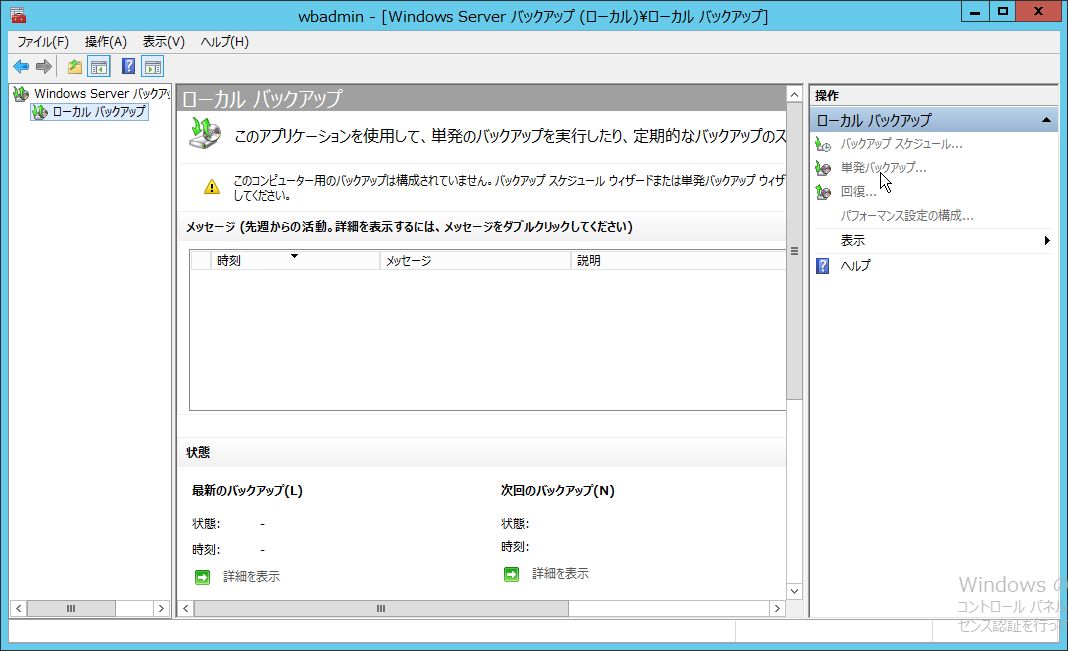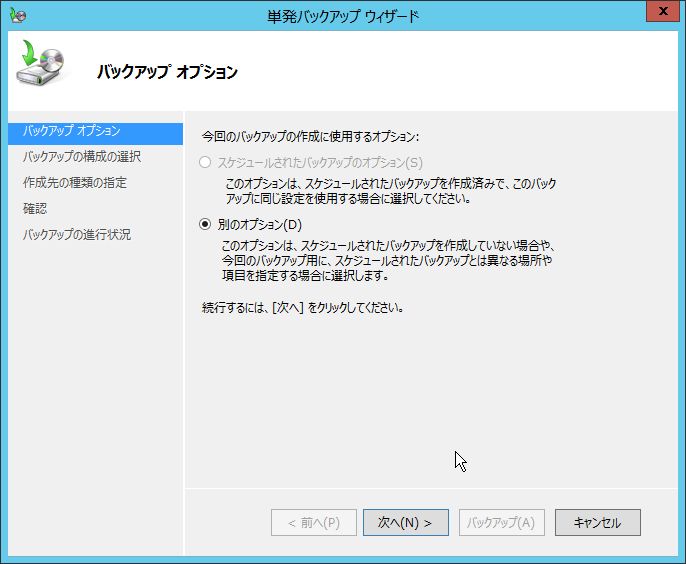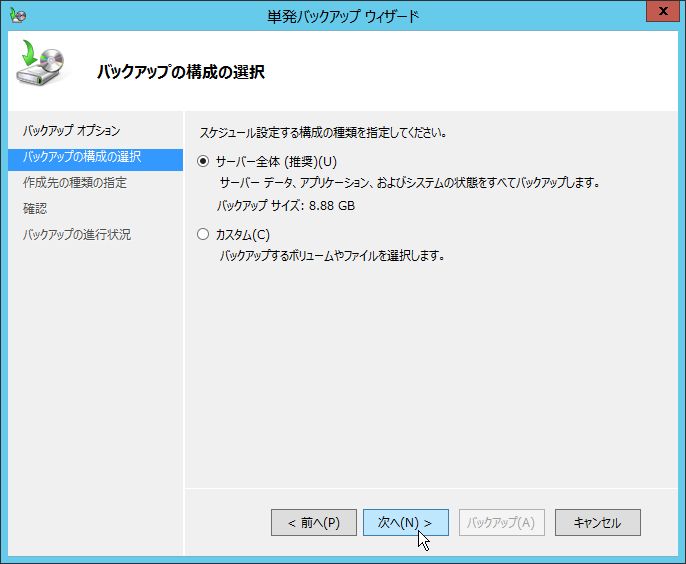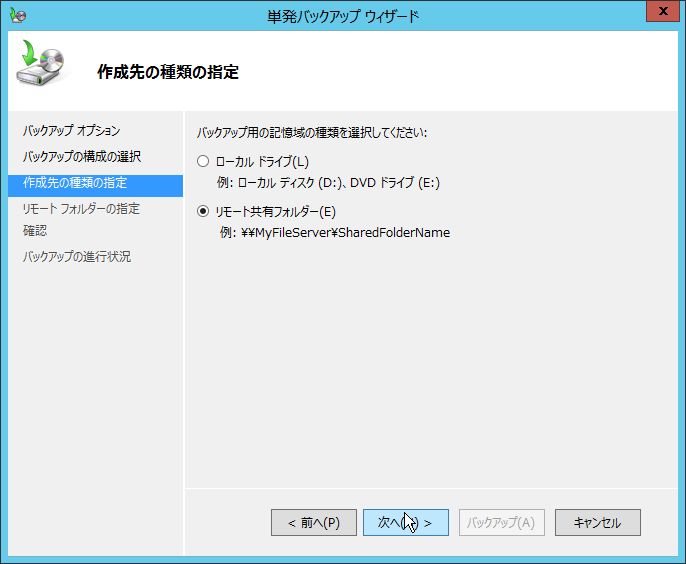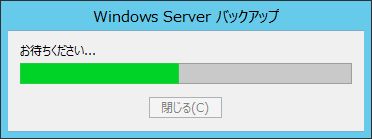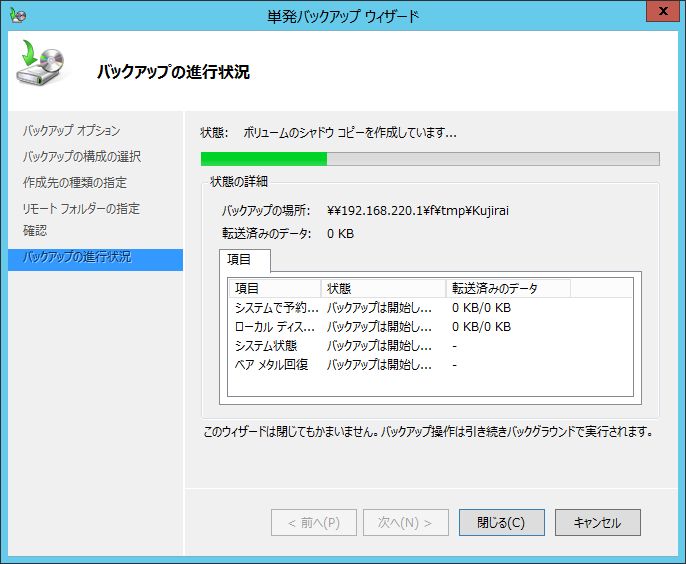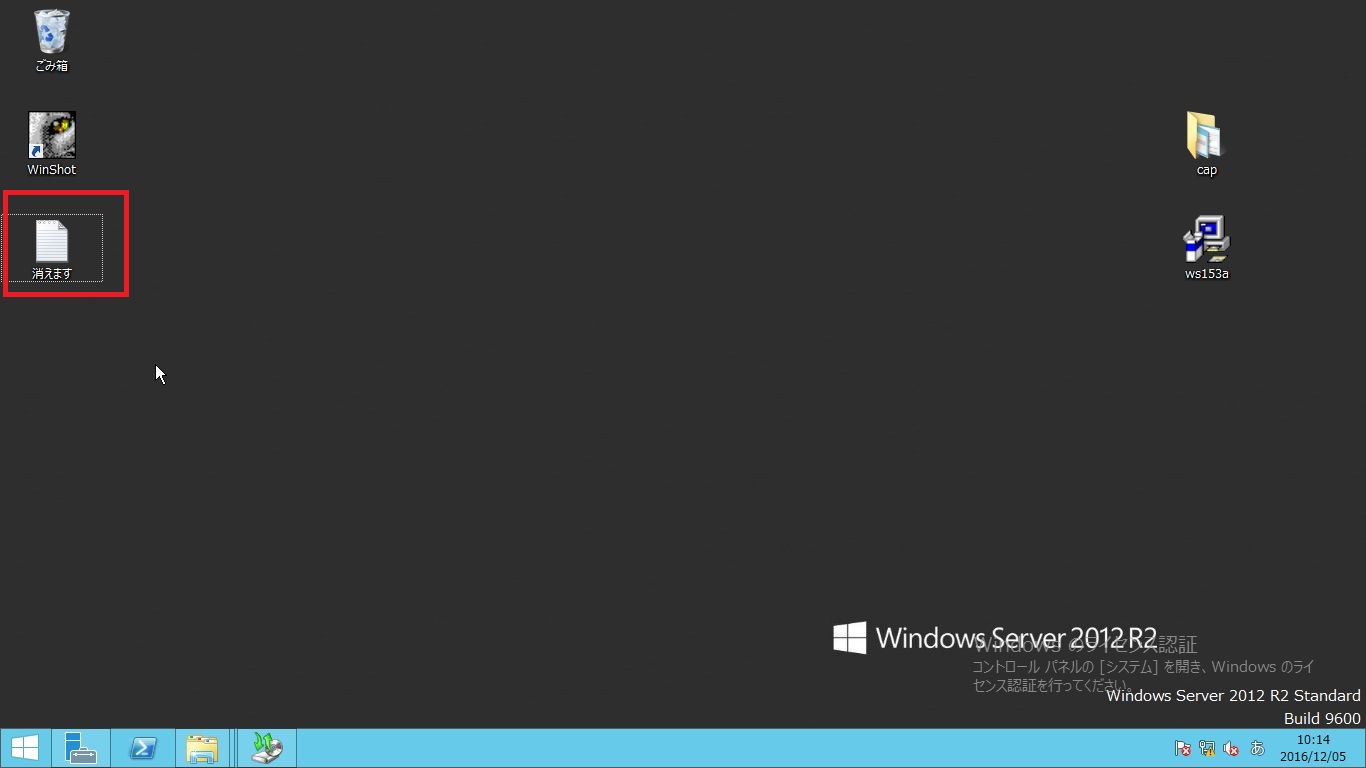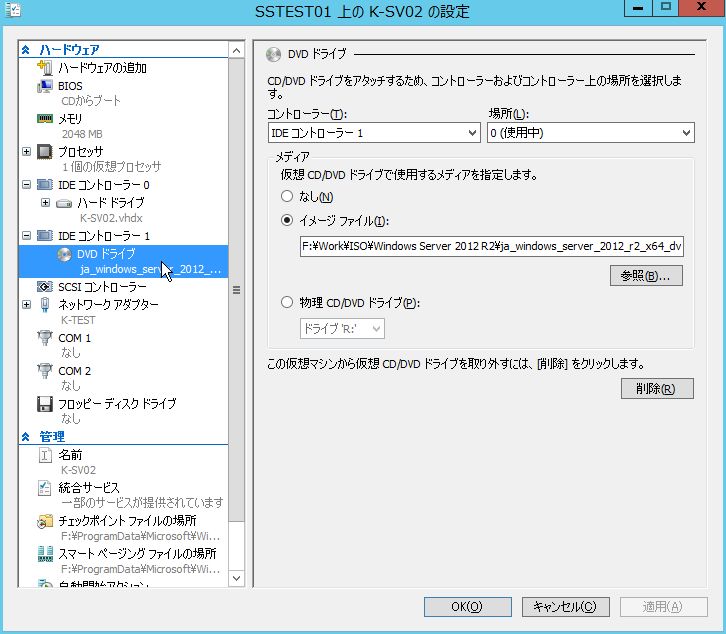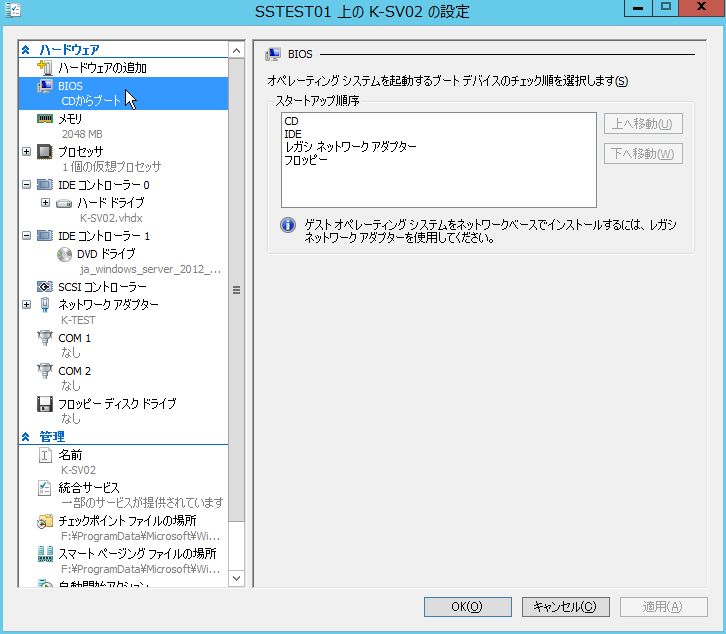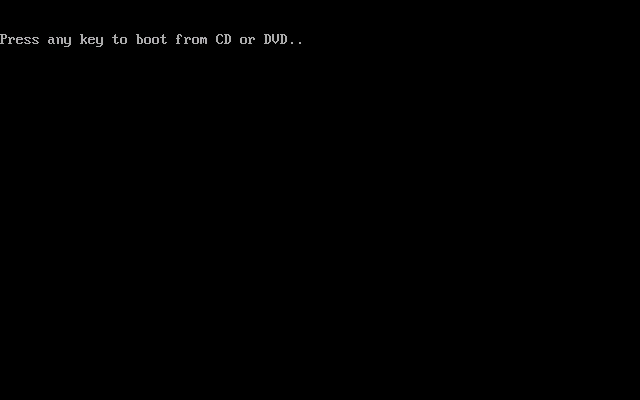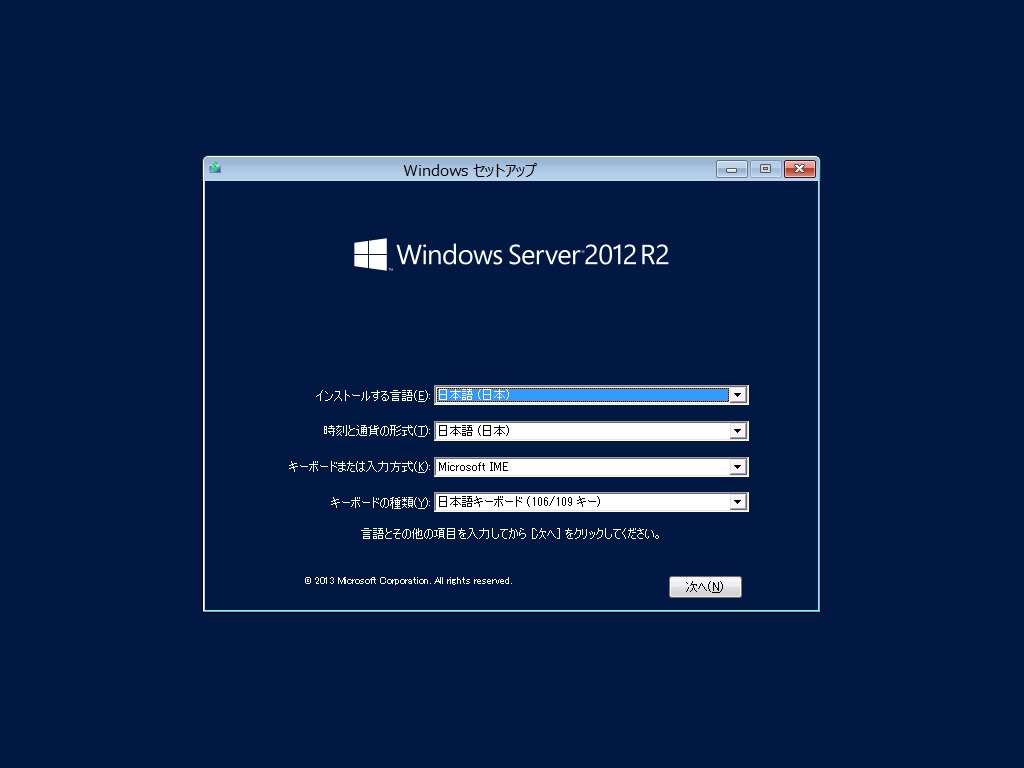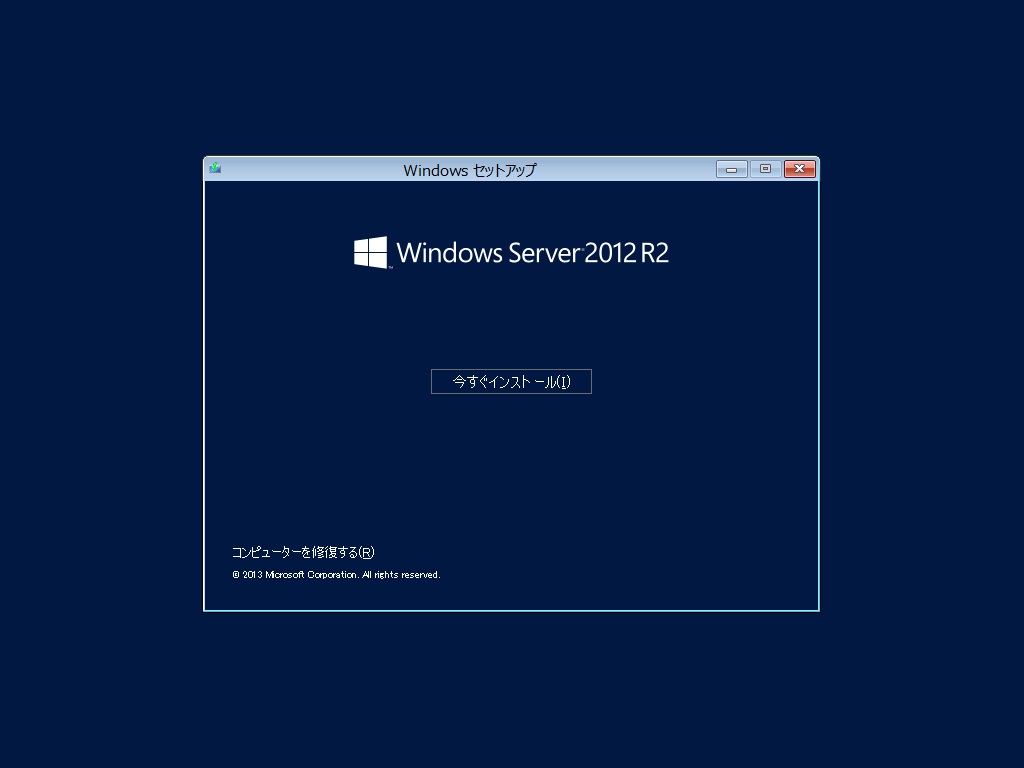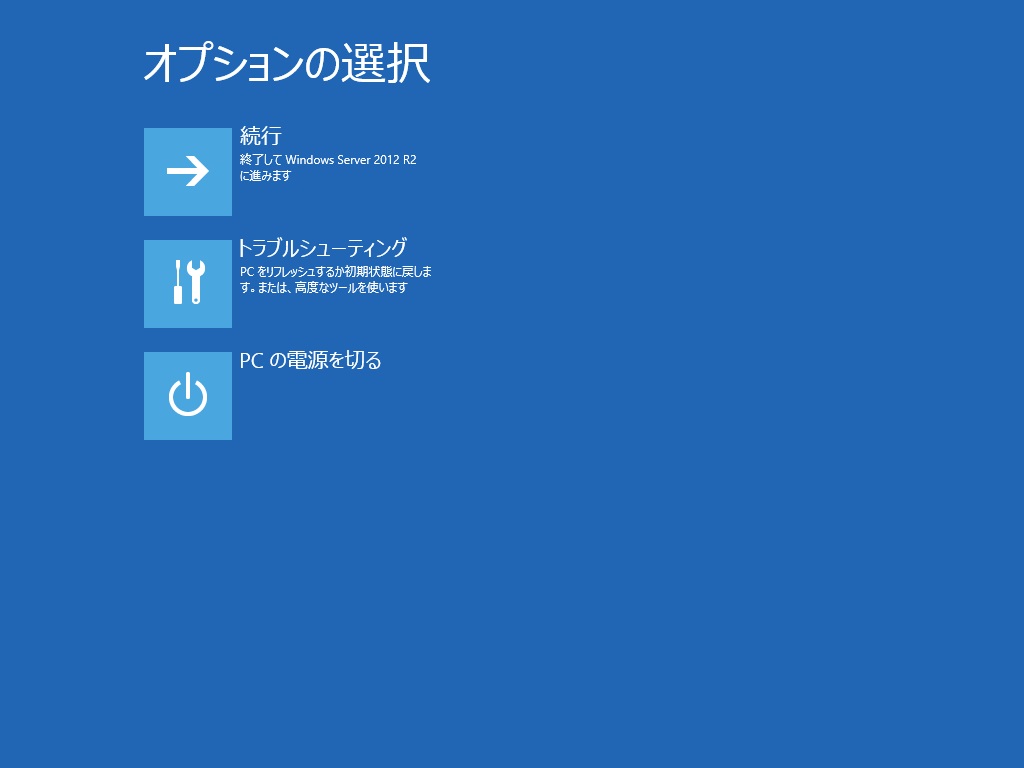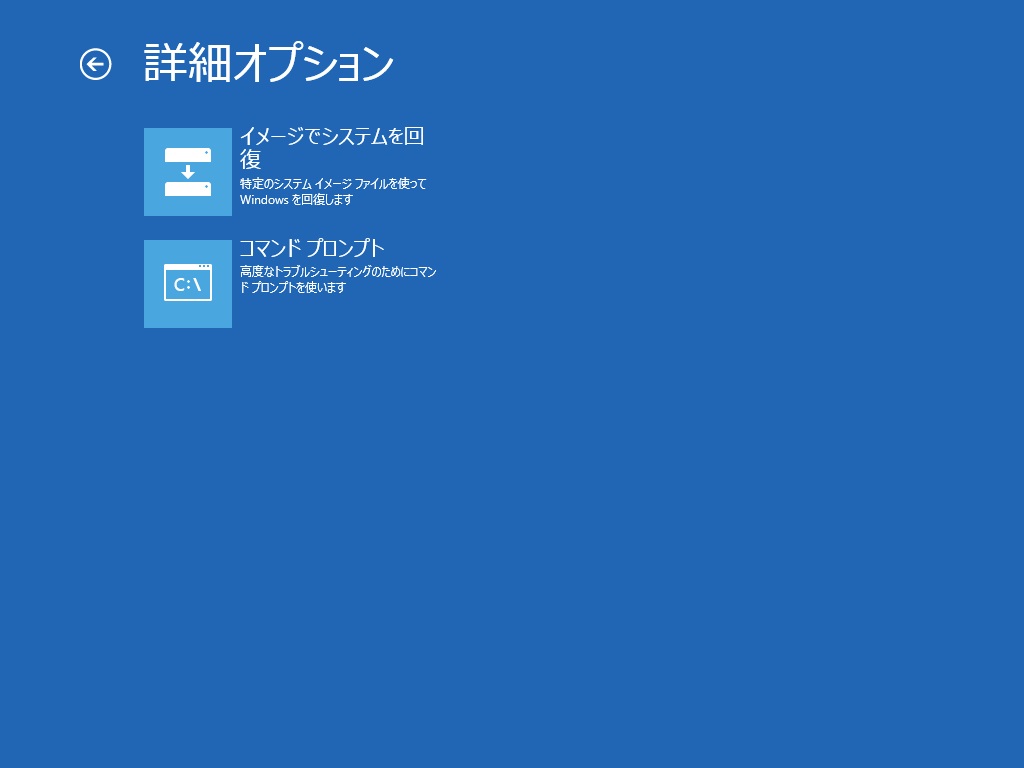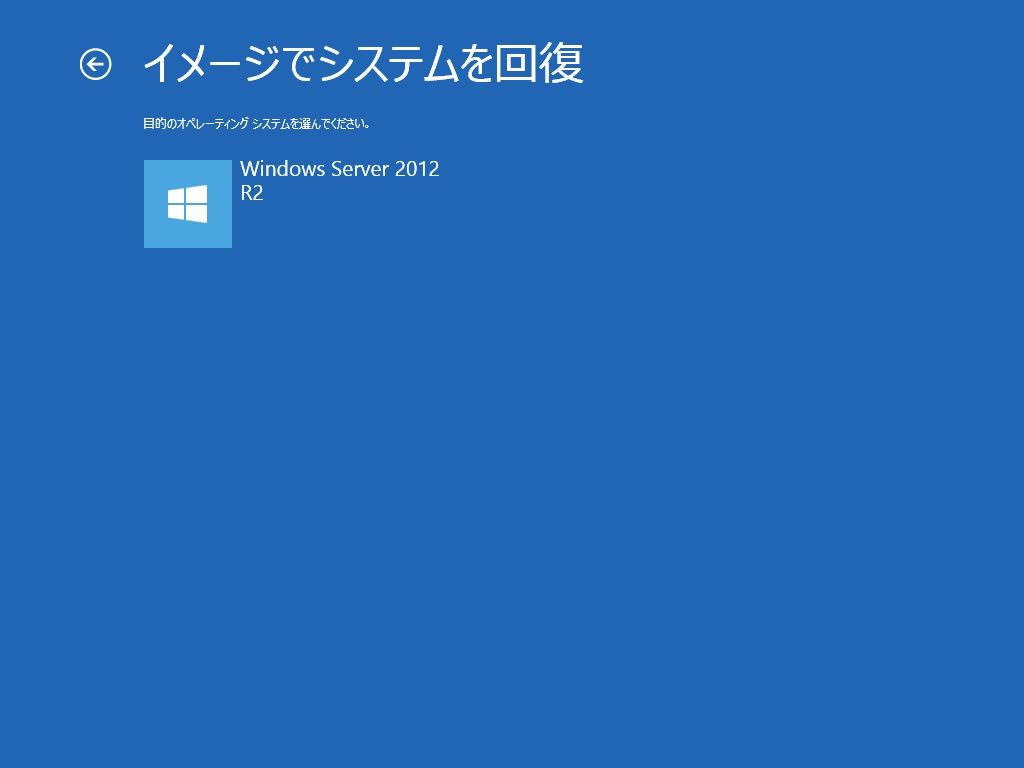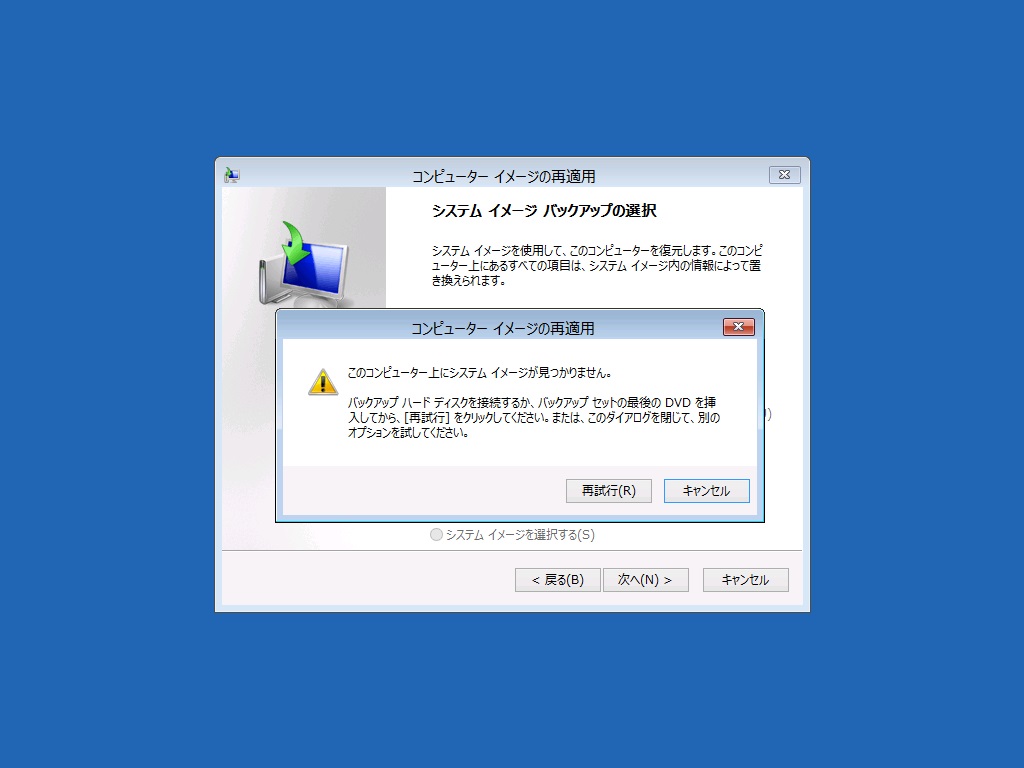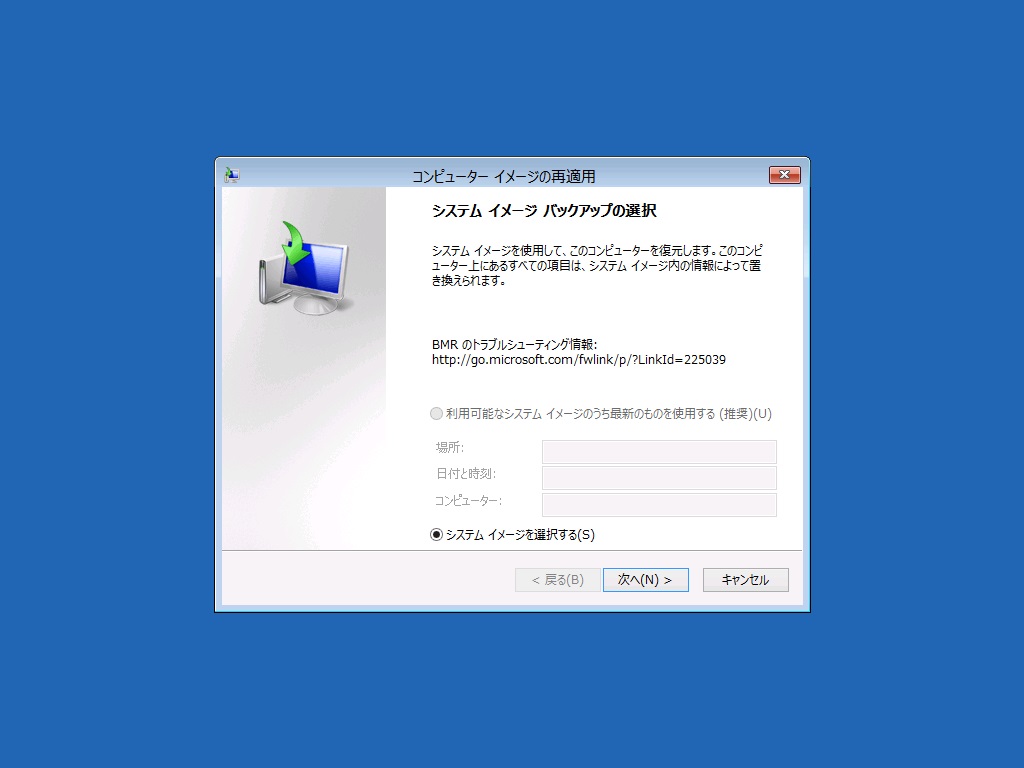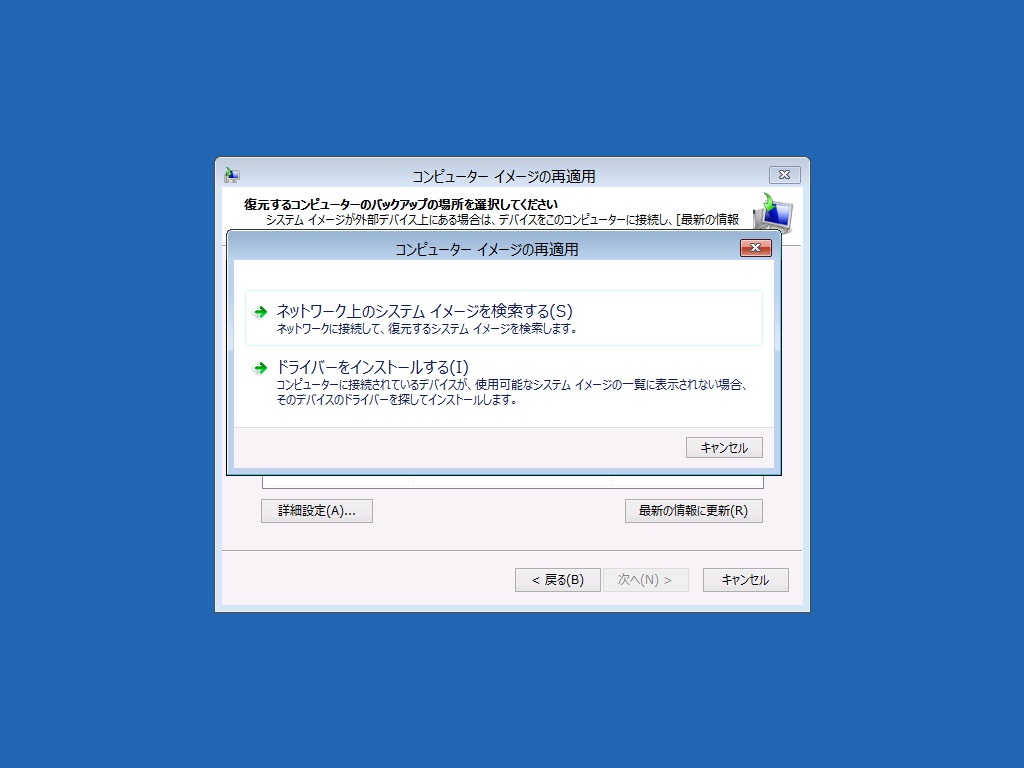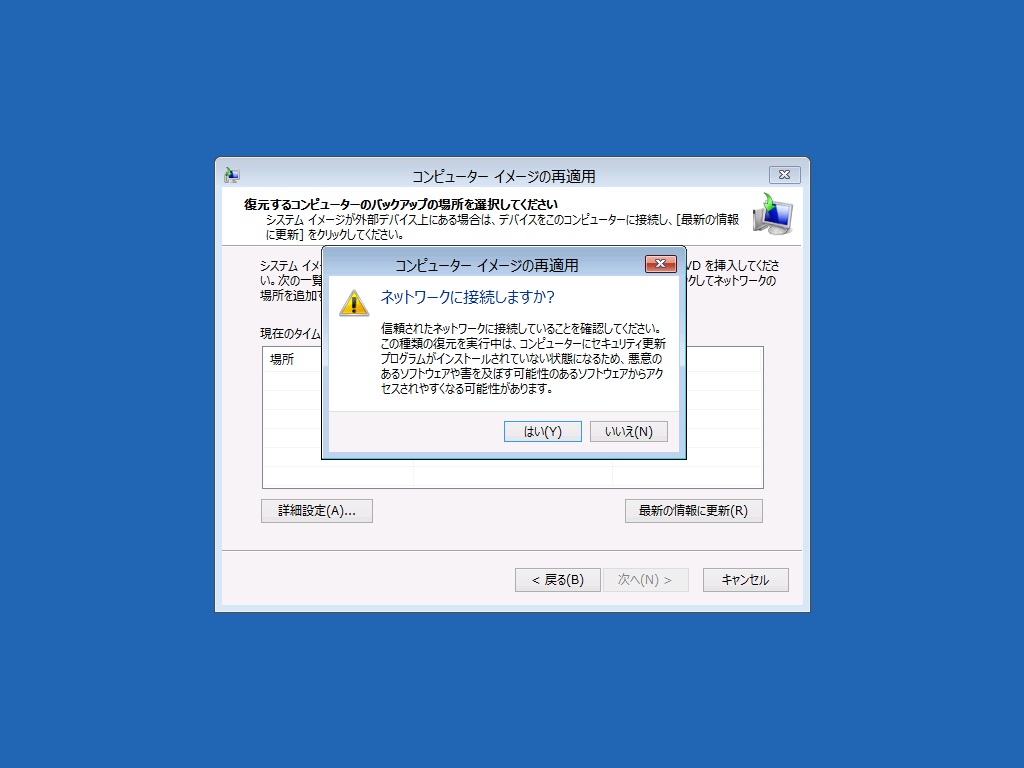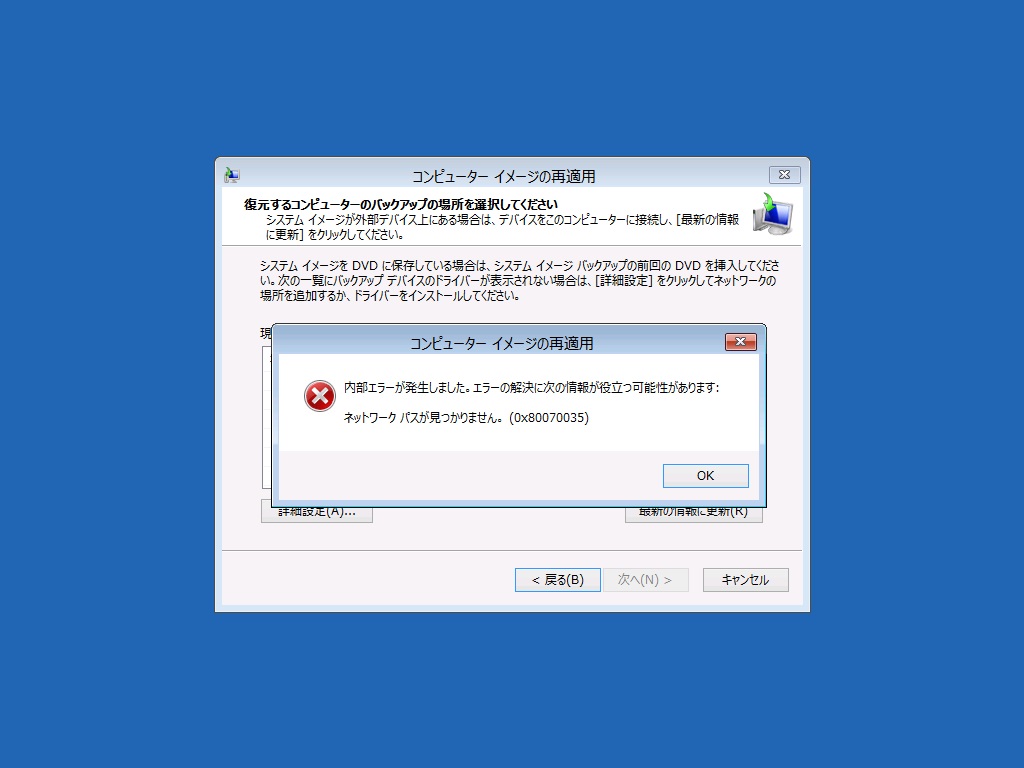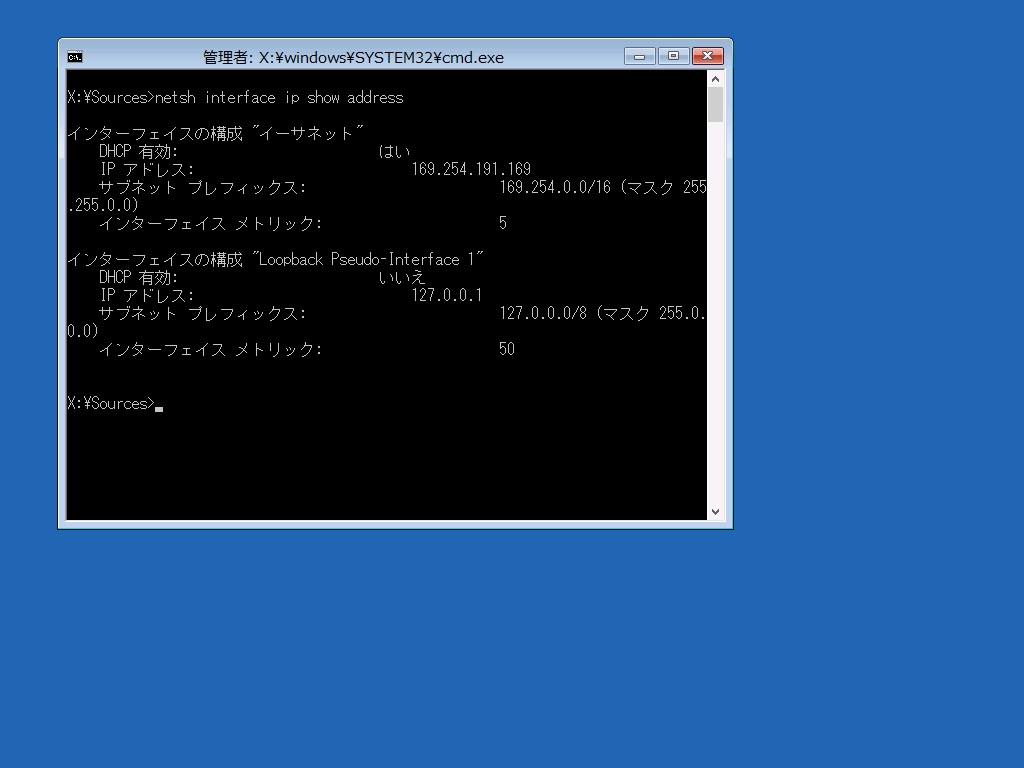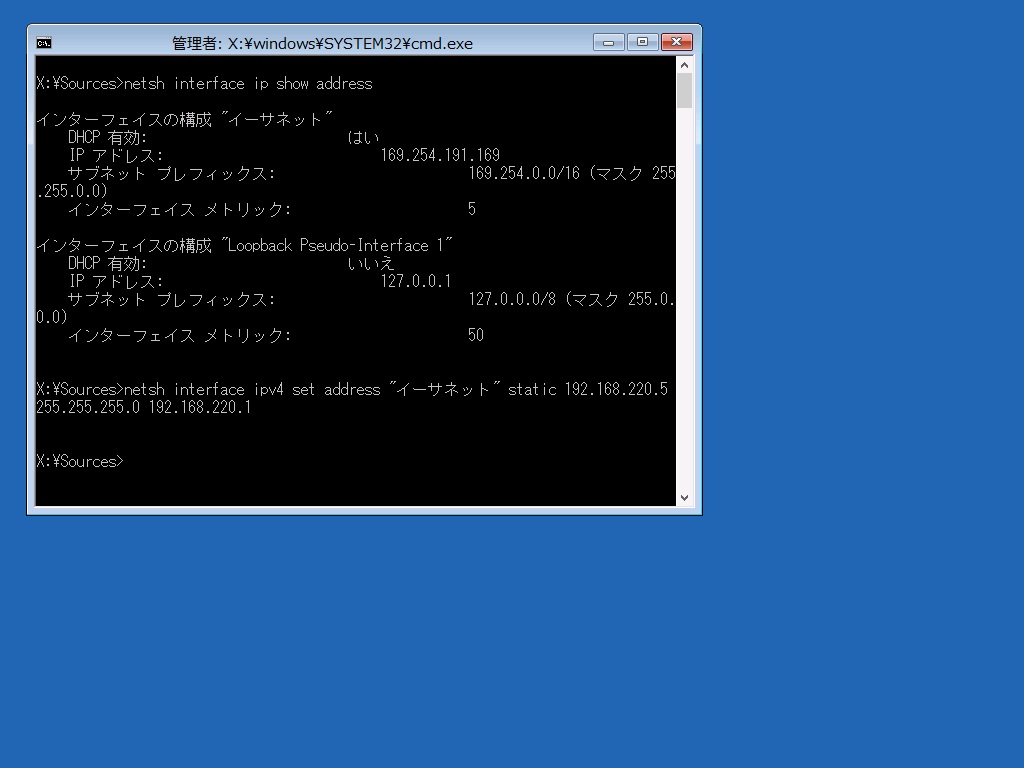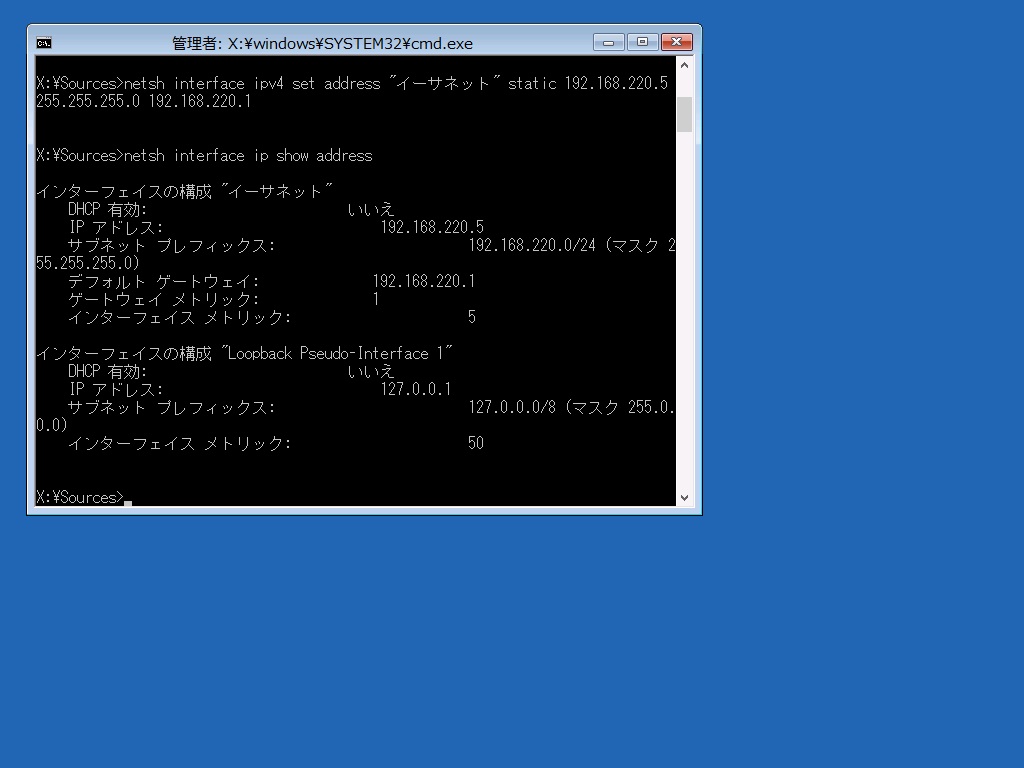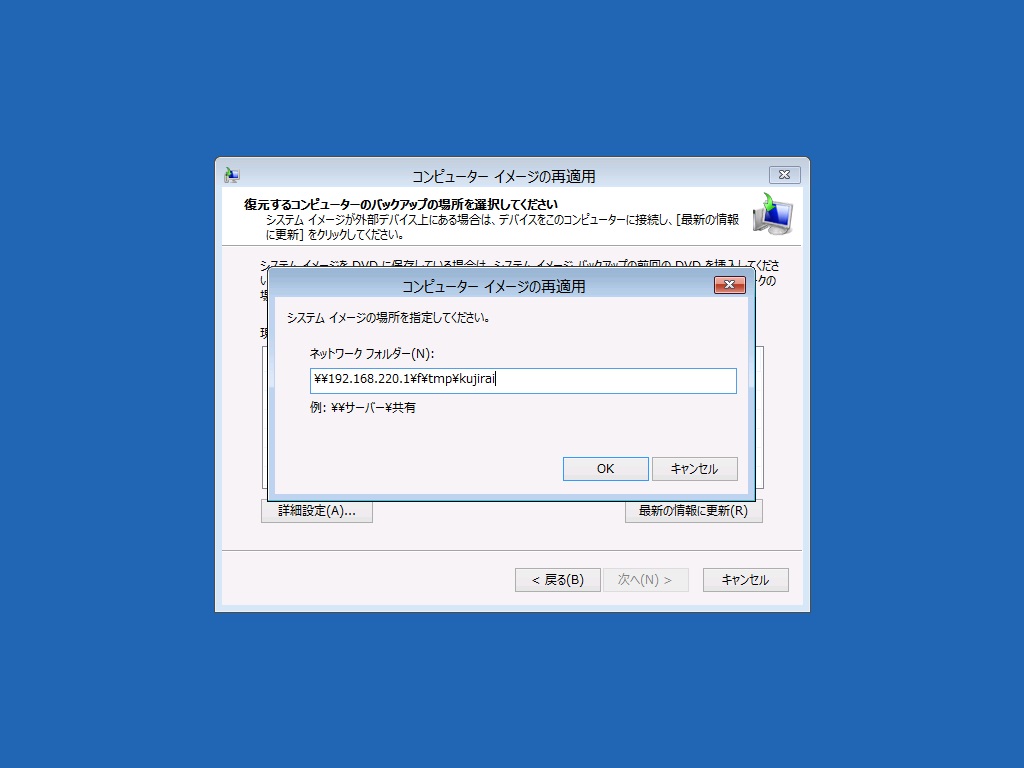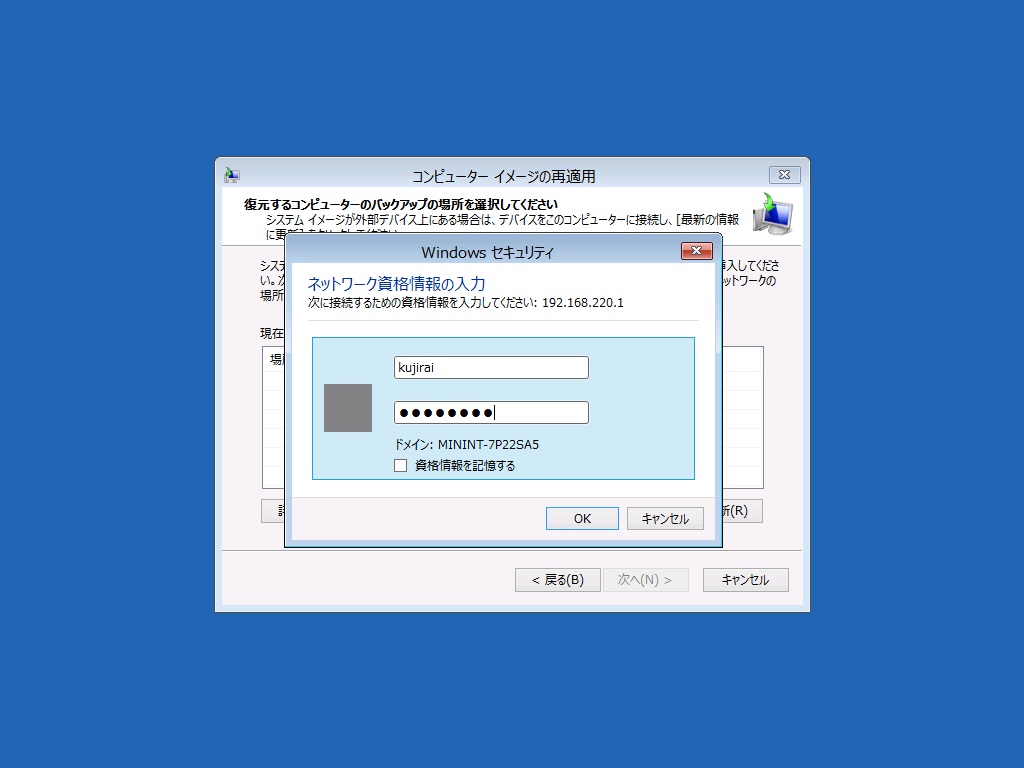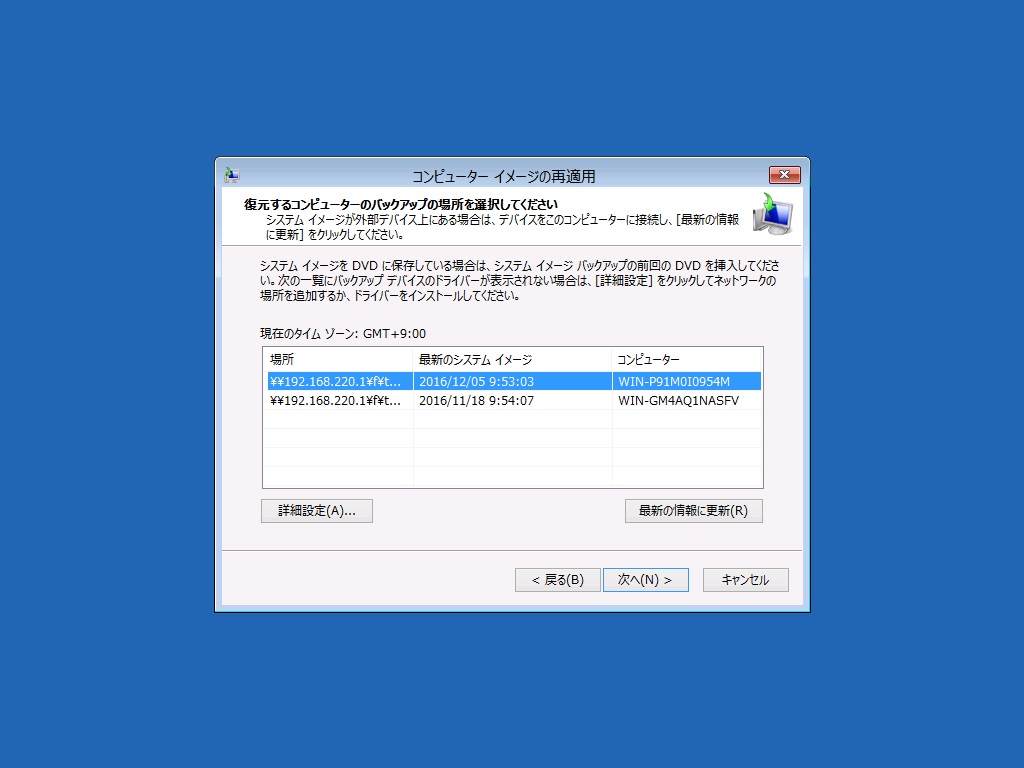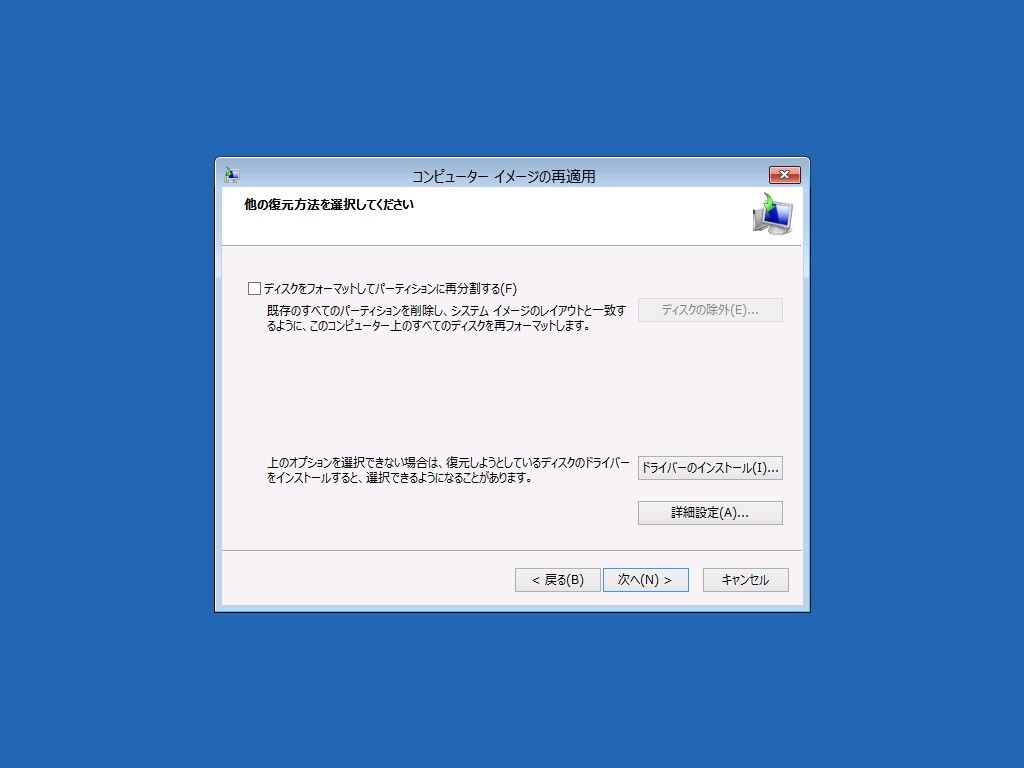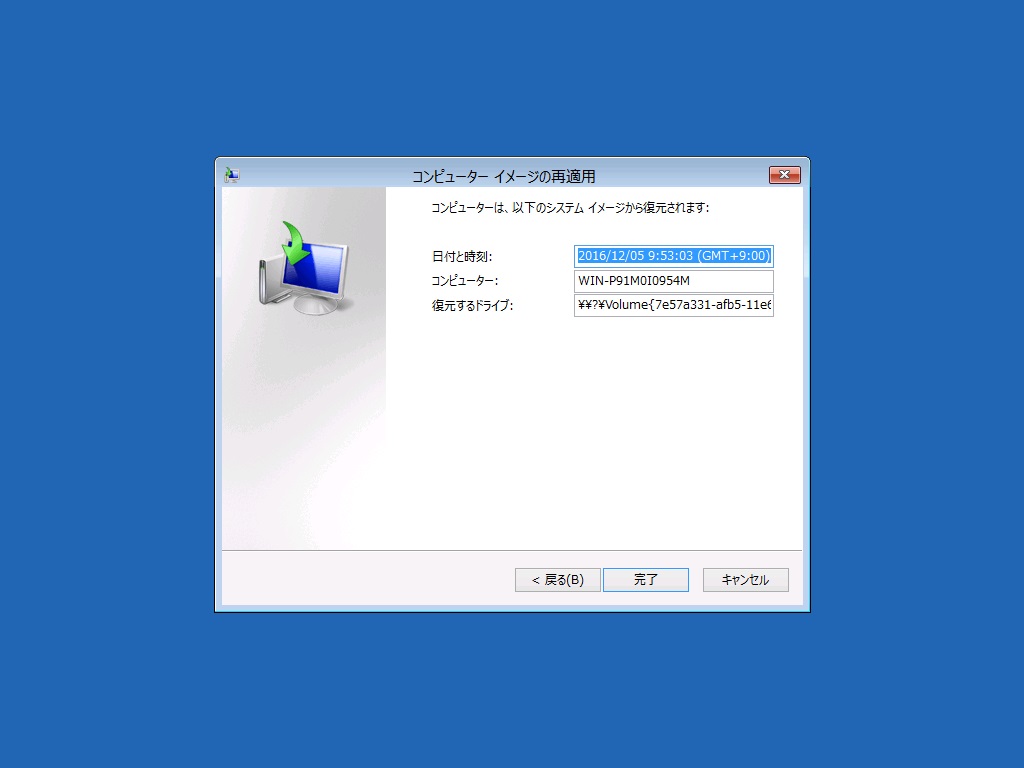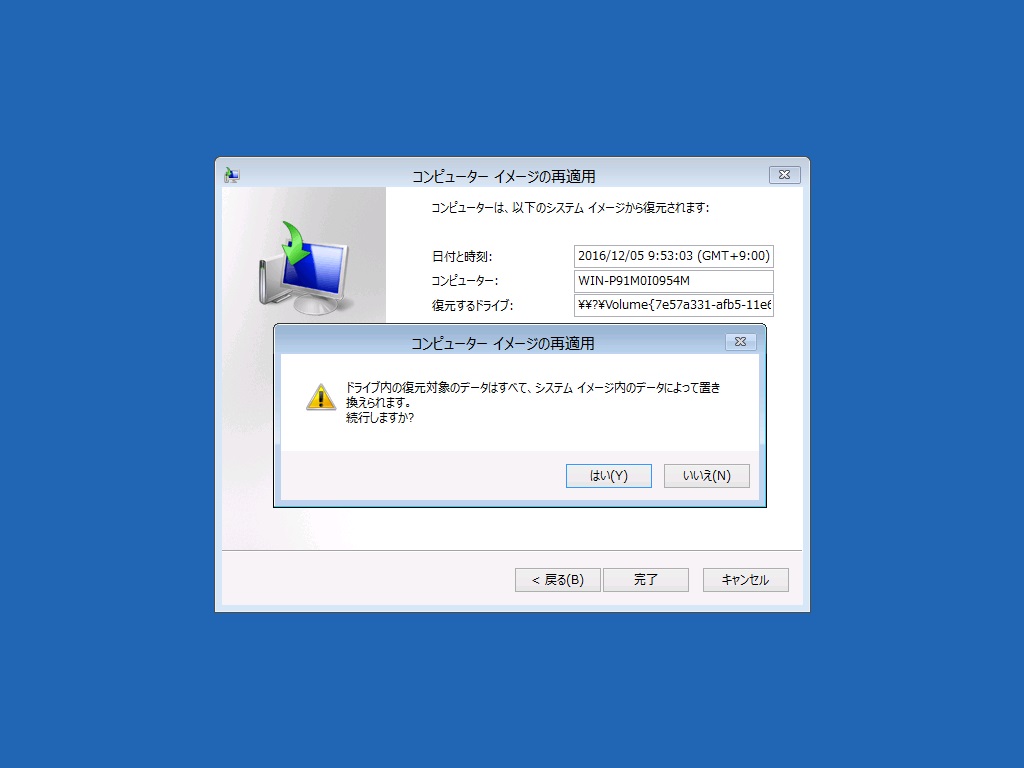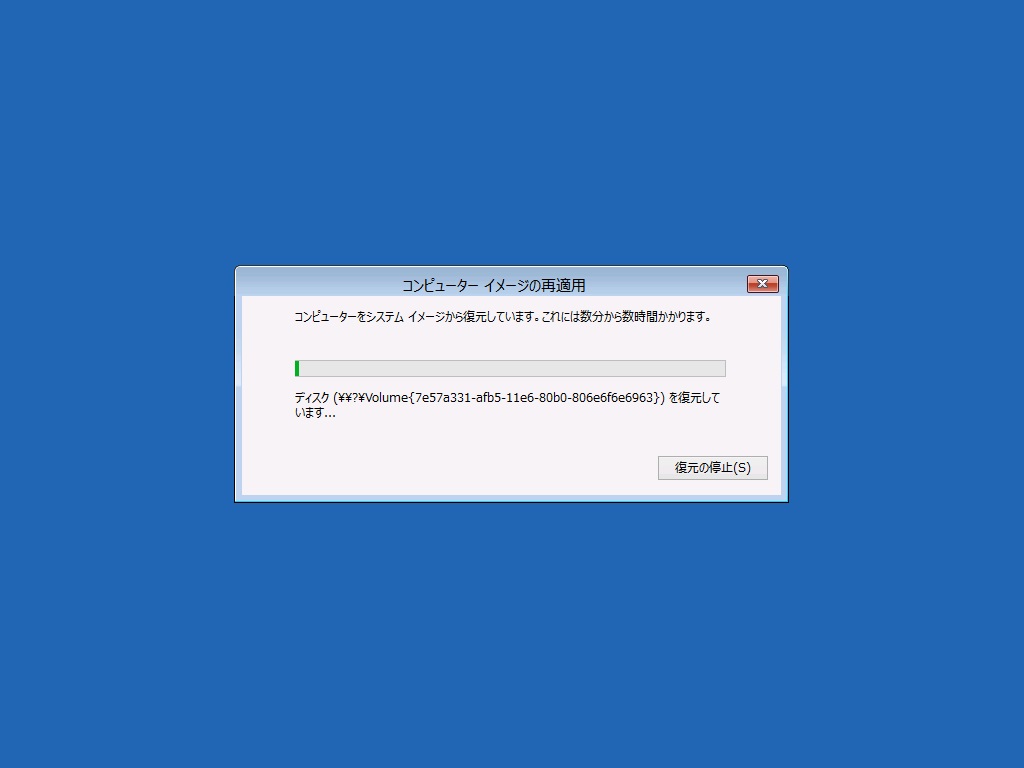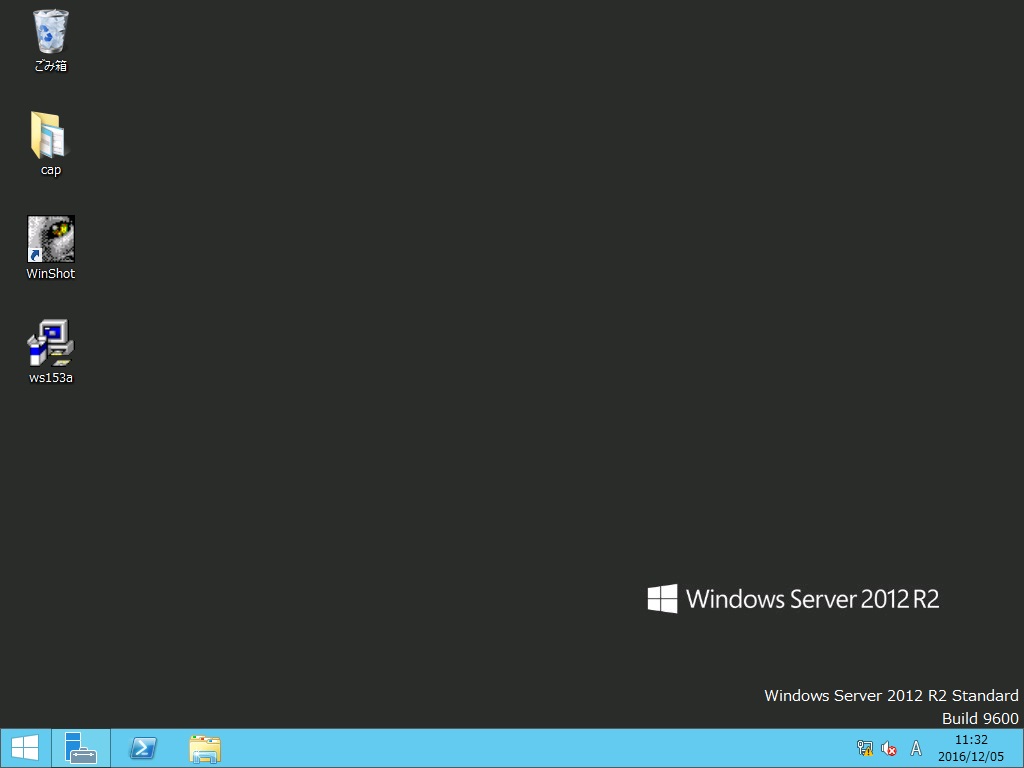Windows Server Backupを使用して、Windows Server 2012 R2をネットワーク上に保存したバックアップイメージファイルからリストアしてみるテスト。
バックアップイメージの保存先はホストOSのHyper-Vサーバの共有フォルダ。リストアするサーバはゲストサーバ。
バックアップ編
リストア後、「消えます」ファイルがなくなっていることをチェックする。
リストア編
DVDドライブにWindowsServerのインストールディスクを挿入
BIOS設定でCDのスタート順序を最優先に
以下画面ですかさずEnterキーを押す
しばらく画面通りに進める
ローカルドライブにはバックアップイメージは存在しないので、エラーメッセージが表示される。いったん「キャンセル」する
「詳細設定」をクリック
「ネットワーク中のシステムイメージを検索する」をクリック
ネットワークドライブパスが見つからないエラーが表示された
これは、DHCP構成になってない場合、ループバックアドレスが設定され、同一ネットワークにいないことになってしまうため
画面を戻って、コマンドプロンプトを起動する
現在のIP設定を見てみると、169.254.191.169が割りあたっており、バックアップイメージが保存されたホストOSは192.168.220.xxで割り当てている。
ちなみに、ホストOSへのpingは通らない
ipを割り当てる
再度、イメージ回復画面へ戻り、ネットワークパスの認証を行う。
リストアされ再起動が発生。確認すると、「消えます」ファイルは消えているのでOK。
Hyper-V上のWindows ServerなのでNICドライバのインストール等は不要だが、固定IPを一時的に割り振る必要があるので注意されたし